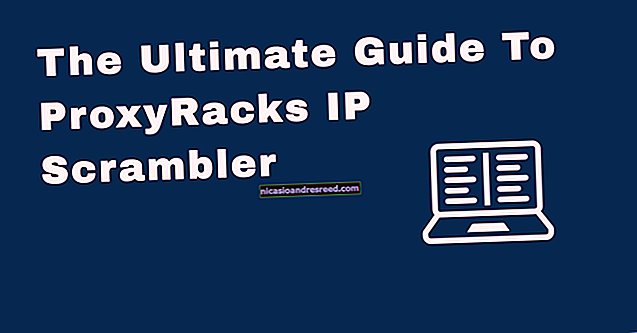O que é SearchIndexer.exe e por que ele está sendo executado?
Sem dúvida, você está lendo este artigo porque está se perguntando do que se trata o processo SearchIndexer.exe e por que está consumindo muita RAM ou CPU. Aqui está a explicação que você está procurando e como lidar com ela.
Então, qual é este processo?
SearchIndexer.exe é o serviço do Windows que lida com a indexação de seus arquivos para o Windows Search, que alimenta o mecanismo de busca de arquivos embutido no Windows que alimenta tudo, desde a caixa de pesquisa do Menu Iniciar até o Windows Explorer e até mesmo o recurso Bibliotecas.
Você pode ver isso por si mesmo simplesmente clicando com o botão direito do mouse no nome do processo na lista do Gerenciador de Tarefas e, em seguida, escolhendo Ir para Serviço (s) no menu.

Isso o levará para a guia Serviços, onde você pode ver claramente o item do Windows Search selecionado na lista.

Se você der uma olhada nas propriedades do arquivo, poderá ver claramente que este executável em particular é o componente Indexador para Windows Search - embora o nome provavelmente já o tenha revelado.

Como você interrompe esse processo?
Se você deseja interromper a execução do serviço, pode abrir os Serviços no Painel de Controle ou digitar services.msc na caixa de pesquisa do Menu Iniciar. Quando estiver lá, você pode encontrar a Pesquisa do Windows na lista e clicar no botão Parar.

Não recomendamos desativar o serviço - você pode simplesmente desinstalá-lo se não quiser.
Como você desinstala este serviço?
Não recomendamos que você desinstale o serviço de Pesquisa do Windows, uma vez que ele capacita muitos dos bastidores do Windows 7, mas se quiser removê-lo, você pode digitar recursos do Windows na pesquisa do Painel de controle para ativar ou desativar os recursos do Windows na tela. Aqui, você pode simplesmente desmarcar a Pesquisa do Windows e clicar no botão OK. Você provavelmente terá que reiniciar o PC depois que isso for feito.

Como posso fazer o SearchIndexer usar menos RAM ou CPU?
Sua melhor opção é reduzir a quantidade de dados que você está indexando - geralmente não há razão para indexar cada arquivo em sua unidade. Você precisará abrir as Opções de indexação no Painel de controle ou na caixa de pesquisa do menu Iniciar para fazer as alterações.
A primeira coisa que você deve notar é o botão Pausar nesta janela, que pode pausar a indexação por até 15 minutos - útil se você estiver tentando fazer algo e o Windows Search estiver no modo overdrive, embora realmente não devesse, pois ele só funciona enquanto o PC está ocioso.

Você vai querer clicar no botão Modificar e, em seguida, reduzir a lista de locais para apenas aqueles que você realmente precisa indexar - isso também pode melhorar seriamente o desempenho de sua caixa de pesquisa do Menu Iniciar.

Dica avançada: crie nomes de arquivo somente para índice de pesquisa do Windows
Se você clicar no botão Avançado na caixa de diálogo Opções de indexação, poderá acessar outro conjunto de configurações - o que estamos procurando aqui é a guia Tipos de arquivo nesta caixa de diálogo. Quando estiver lá, role para baixo até alguns formatos comuns, como doc, docx e outros arquivos, e você verá que eles estão configurados para pesquisar o conteúdo do arquivo por padrão.

Se você não pesquisar realmente nos arquivos e se preocupar apenas com os nomes dos arquivos, poderá reduzir o índice alterando esta configuração para Propriedades do índice apenas.
Conclusão: este processo não deve ser removido
Você realmente não deve remover este processo, mas espero que as lições neste artigo ajudem você a reduzi-lo e lembre-se de que você sempre pode interromper o serviço temporariamente, se desejar.